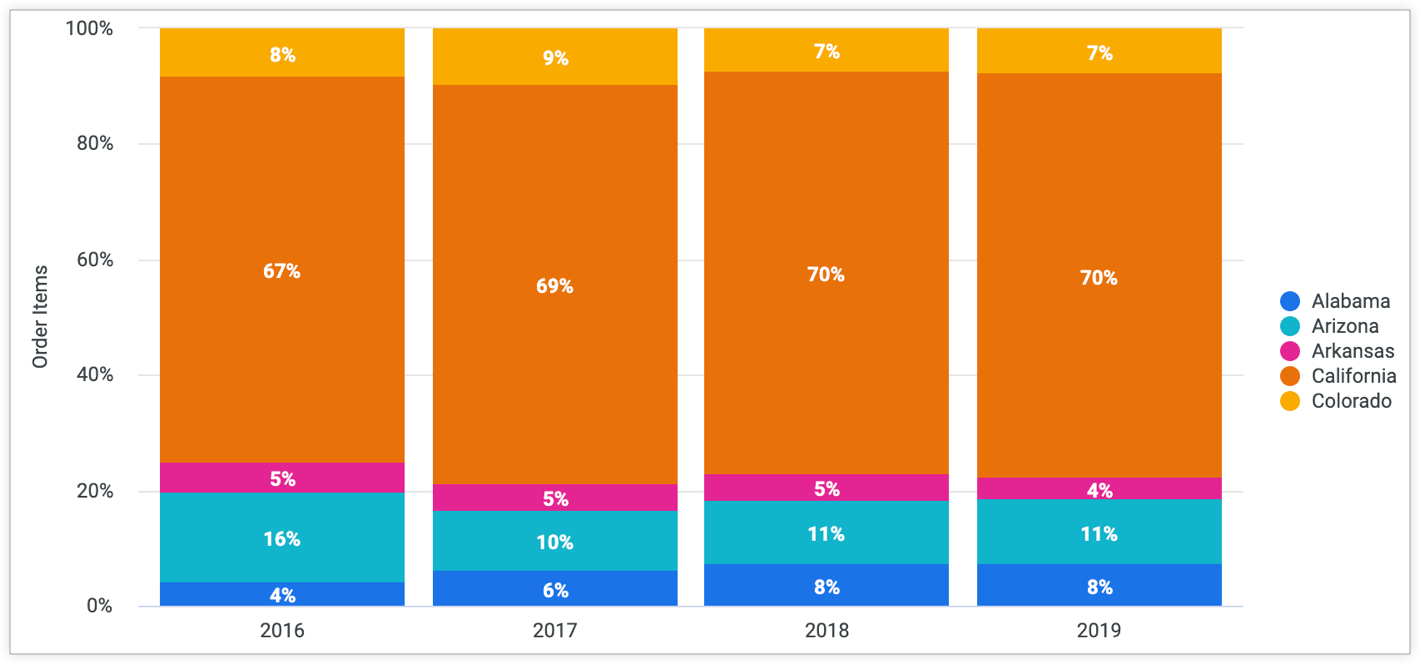Anda dapat menggunakan kalkulasi pintasan untuk melakukan penghitungan umum pada kolom numerik yang ada di tabel data Jelajah tanpa menggunakan fungsi dan operator Looker jika Anda memiliki izin untuk membuat kalkulasi tabel.
Menghitung persentase total untuk baris tertentu dalam tabel dapat membantu analis melihat kontribusi satu bagian data terhadap keseluruhan. Halaman ini memberikan ringkasan tentang cara menghitung persentase total penghitungan di Looker — untuk kueri dengan dan tanpa dimensi yang diputar.
Menghitung persentase total untuk kueri tanpa dimensi yang diputar
Ada beberapa cara untuk menghitung persentase total untuk hasil kueri yang tidak menyertakan dimensi yang diputar:
Menggunakan kalkulasi tabel
Anda dapat menggunakan kalkulasi tabel untuk menghitung persentase total dengan membagi nilai baris dengan jumlah kolomnya: ${measure}/sum(${measure})
Misalnya, Eksplorasi berikut menampilkan Jumlah Item Pesanan yang dikelompokkan menurut Status Pengguna:

Anda dapat menghitung persentase total untuk setiap nilai Jumlah Item Pesanan dengan membaginya dengan jumlah kolom tersebut:
${order_items.count}/sum(${order_items.count})
Persentase yang dihasilkan dari total penghitungan tabel akan menampilkan persentase sebagai kolom baru dalam tabel data:

Menggunakan visualisasi diagram lingkaran
Anda juga dapat menggunakan diagram lingkaran untuk menampilkan persentase total tanpa membuat kalkulasi tabel. Persentase tercantum dalam legenda bersama dengan kolom yang terkait.
Misalnya, hasil contoh Jelajah sebelumnya — Jumlah Item Pesanan yang dikelompokkan menurut Kota Pengguna — divisualisasi dalam diagram lingkaran berikut yang menampilkan persentase total untuk setiap nilai Jumlah Item Pesanan kota dalam legenda:

Metode ini valid jika Anda hanya menggunakan visualisasi. Perhitungan persentase total tidak akan disertakan dalam tabel data Jelajahi, dan hasil yang didownload tidak akan berisi persentase total.
Menghitung persentase total untuk kueri dengan pivot
Ada juga beberapa cara untuk menghitung persentase total di seluruh kolom untuk Eksplorasi yang menyertakan dimensi yang diputar:
Menggunakan kalkulasi tabel
Anda dapat menggunakan kalkulasi tabel untuk menghitung persentase dari total di seluruh kolom yang diputar dengan membagi nilai baris dengan jumlah barisnya: sum(pivot_row(${measure}))/sum(sum(pivot_row(${measure})))
Penghitungan ini melakukan fungsi berikut:
-
pivot_rowmenampilkan nilai pivot dari baris sebagai daftar. -
sum(pivot_row(${measure}))menjumlahkan daftar nilai yang diputar di seluruh baris untuk menghasilkan total baris. Total baris pada dasarnya adalah nilai kolomnya sendiri. -
sum(sum(pivot_row(${measure})))menghasilkan total gabungan nilai baris. -
sum(pivot_row(${measure}))/sum(sum(pivot_row(${measure})))adalah ekspresi akhir, yang membagi total baris dengan total baris gabungan untuk mendapatkan persentase total untuk baris tersebut.
Jelajah berikut — Jumlah Item Pesanan yang dikelompokkan menurut Tanggal Pembuatan Pengguna dan diubah menurut Status Pengguna — menampilkan penghitungan untuk setiap bagian dari persentase penghitungan total tabel:
-
Total Baris Item Pesanan:
sum(pivot_row(${order_items.count})) -
Total Keseluruhan Item Pesanan:
sum(sum(pivot_row(${order_items.count}))) -
Persentase Item Pesanan dari Total:
sum(pivot_row(${order_items.count}))/sum(sum(pivot_row(${order_items.count})))
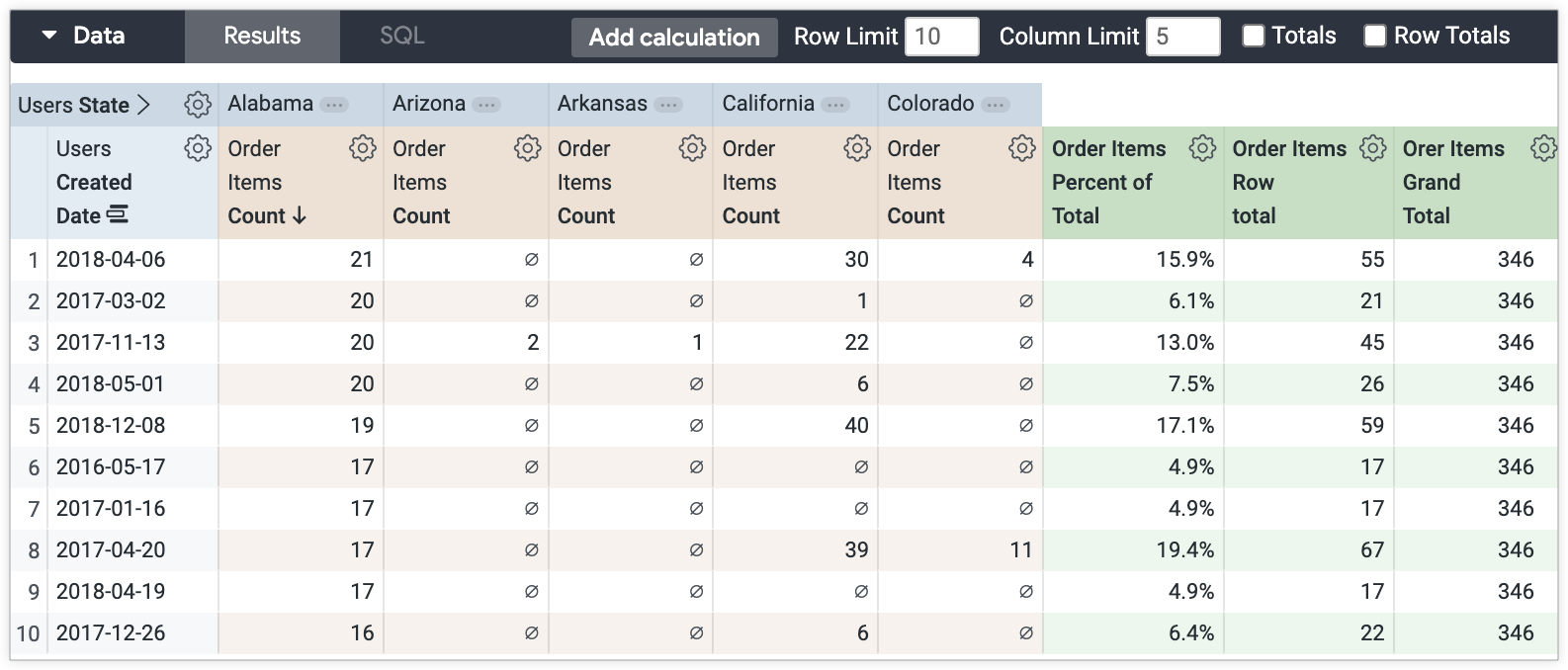
Menggunakan setelan visualisasi Persentase yang Ditumpuk
Jika Anda hanya memerlukan persentase total yang ditampilkan dalam visualisasi, Anda dapat menggunakan opsi menu Persentase yang Ditumpuk Plot untuk otomatis menampilkan persentase total untuk jenis visualisasi berikut:
- Kolom
- Batang
- Diagram sebar
- Baris
- Area
Pilih opsi Persentase yang Ditumpuk di tab Plot pada menu Edit di panel Visualisasi Jelajah:

Menggunakan metode Persentase yang Ditumpuk untuk Jelajah yang menampilkan nilai untuk Jumlah Item Pesanan yang dikelompokkan menurut Tahun Pembuatan Pesanan dan diputar menurut Status Pengguna akan menghasilkan visualisasi diagram kolom berikut. Anda dapat mengarahkan kursor ke setiap bagian kolom untuk melihat persentase total untuk setiap kombinasi tanggal pembuatan pesanan dan tingkat usia di tooltip:
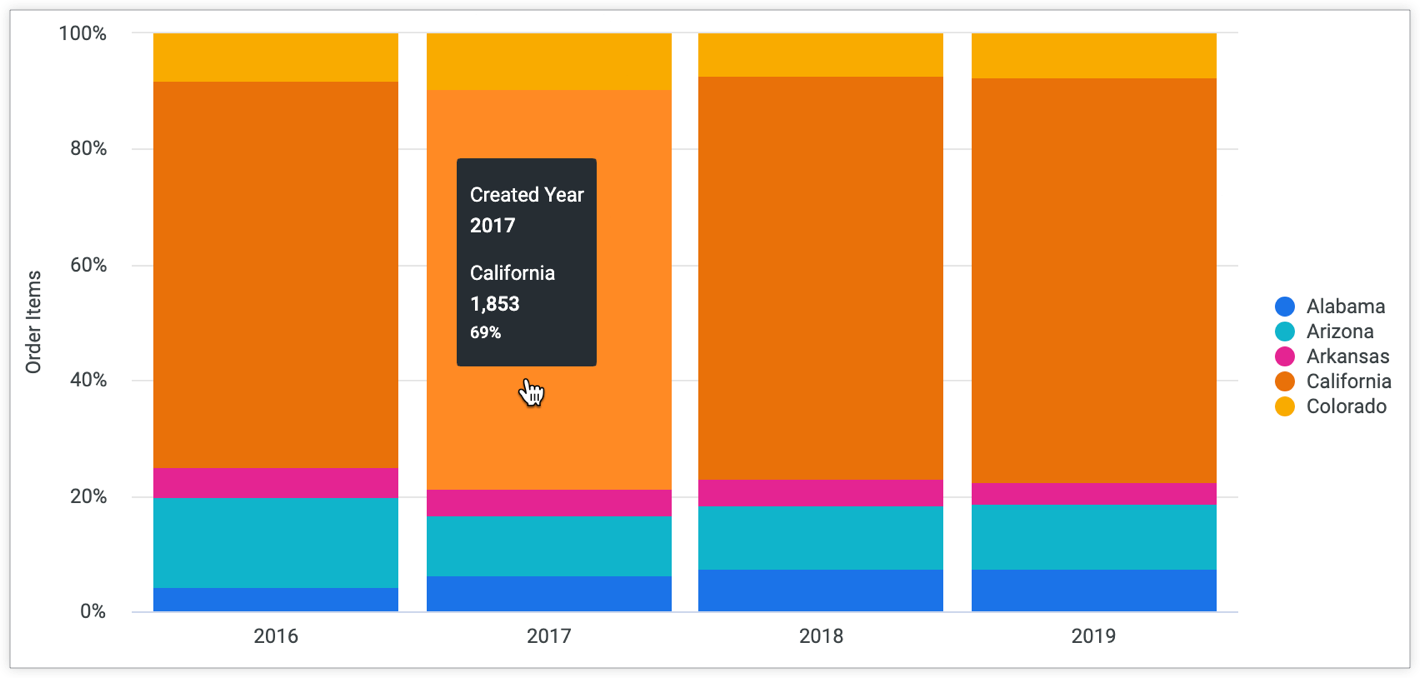
Informasi yang ditampilkan di tooltip tidak akan disertakan dalam gambar statis atau download diagram. Jika perlu mengekspor data atau gambar statis diagram, Anda dapat menggunakan metode penghitungan tabel atau mengaktifkan setelan Label Nilai di tab Nilai pada menu Edit visualisasi untuk menampilkan persentase dalam visualisasi: